- Home ›
- Windows7の設定 ›
- HERE
常に管理者権限で実行する
前のページにてプログラムを「管理者として実行」する方法を確認しましたが、常にプログラムを管理者として実行したい場合の設定方法について確認します。
実行したいプログラムを右クリックするとメニューが表示されます。
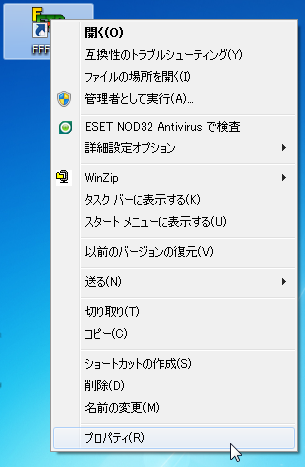
「プロパティ」をクリックして下さい。そして「互換性」タブを開いて下さい。
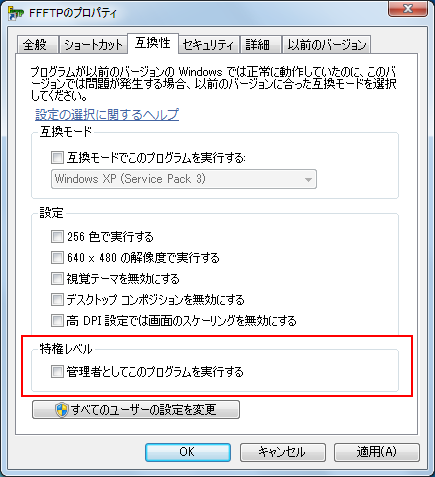
一番下の「特権レベル」というブロックに「管理者としてこのプログラムを実行する」というチェックボックスがあります。ここにチェックをして下さい。
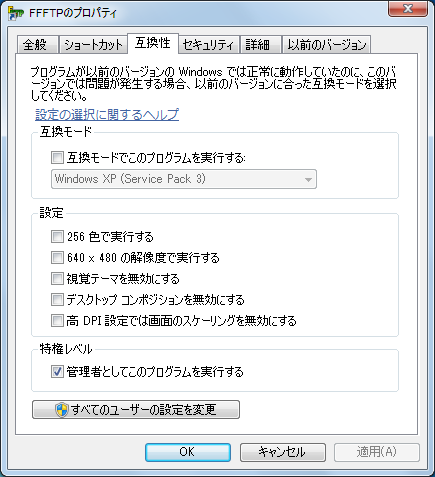
今後このプログラムを実行すれば、管理者として実行されることになります。
ショートカットを管理者として実行
コマンドプロンプトやメモ帳など「特権レベル」の「管理者としてこのプログラムを実行する」のチェックボックスが無効となっていてチェックできないものがあります。
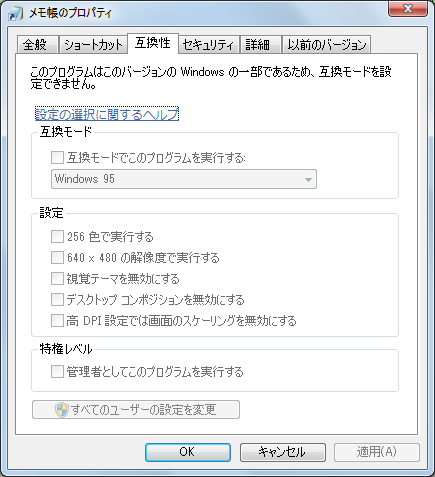
このようなプログラムの場合は、まずプログラムに対するショートカットを作成し、ショートカットのプロパティを開きます。この場合でも「特権レベル」の「管理者としてこのプログラムを実行する」は無効となっていますので「プロパティ」タブではなく「ショートカット」タブを開きます。

画面右下にある「詳細設定」ボタンを押して下さい。
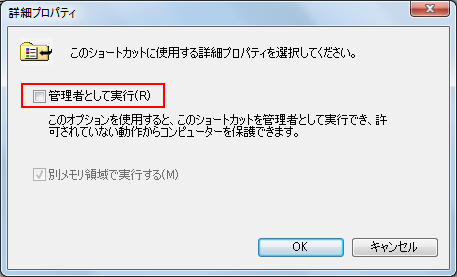
「詳細プロパティ」ダイアログが開きます。「管理者として実行」チェックボックスをチェックして下さい。
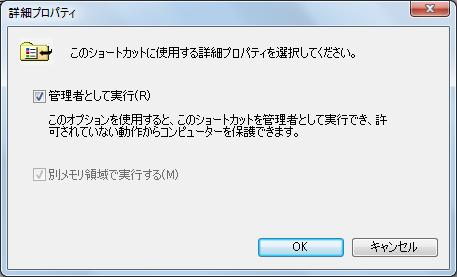
これでこのショートカットからメモ帳を起動する場合には常に管理者として実行されることになります。
( Written by Tatsuo Ikura )


 AdminWeb
AdminWeb